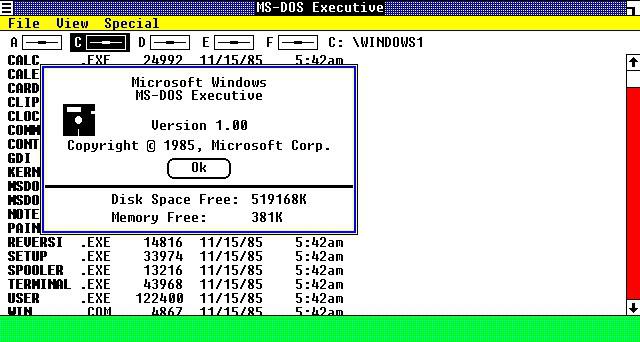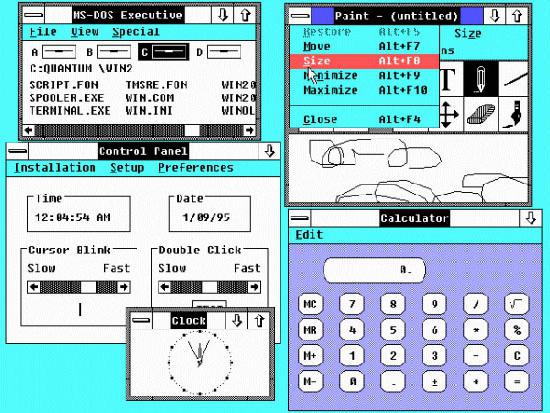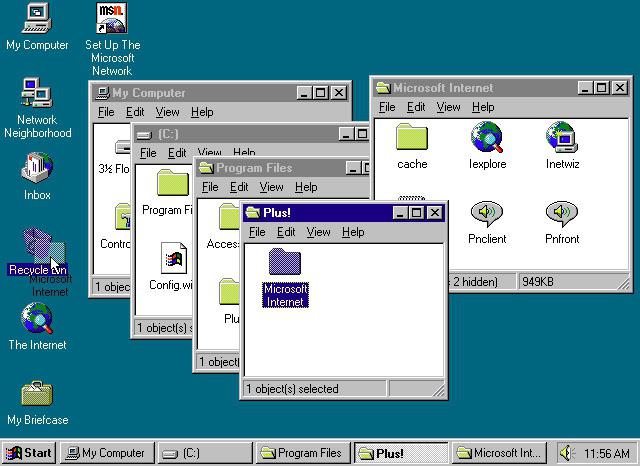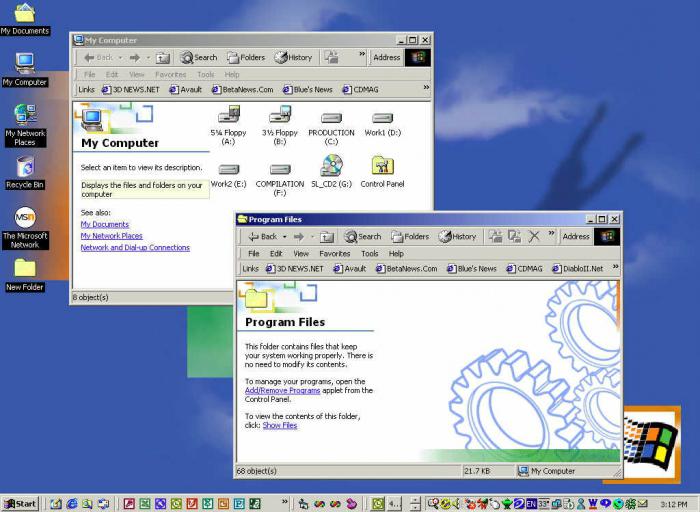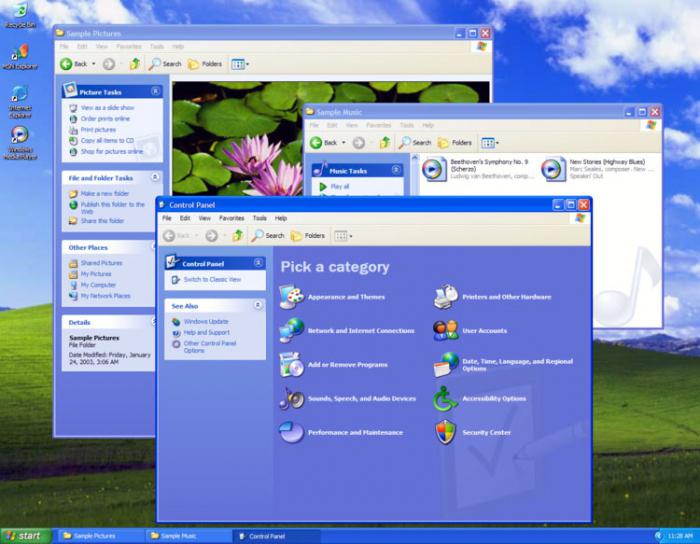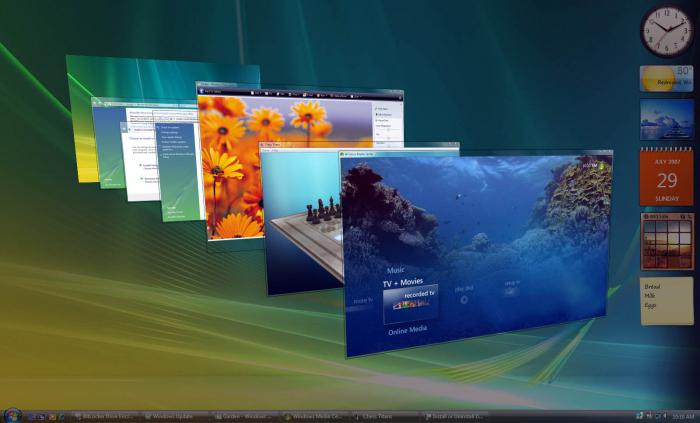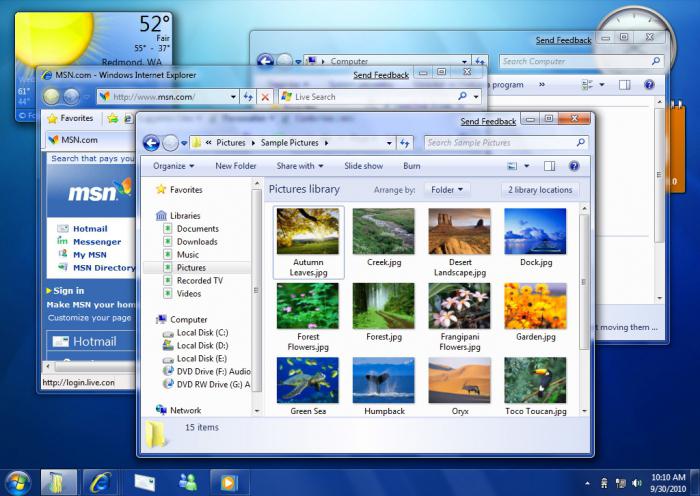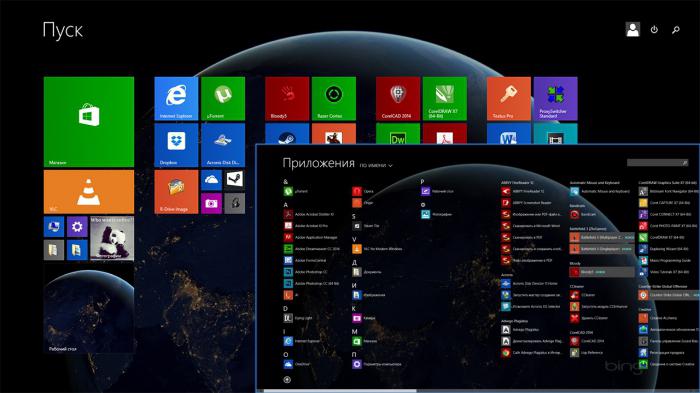Графический интерфейс операционной системы windows включает в себя
Графический интерфейс операционной системы windows включает в себя
В настоящее время все операционные системы для персональных компьютеров обеспечивают взаимодействие с пользователем с помощью графического интерфейса.
Это позволяет даже начинающему пользователю компьютера уверенно работать в среде операционной системы (проводить операции с файлами, запускать программы и так далее).
Графический интерфейс позволяет осуществлять взаимодействие человека с компьютером в форме диалога с использованием окон, меню и элементов управления (диалоговых панелей, кнопок и так далее).
Рабочий стол. Основную часть экрана занимает Рабочий стол, на котором располагаются значки и ярлыки (значки с маленькими стрелочками в нижнем левом углу). Значки и ярлыки обеспечивают (с помощью двойного щелчка) быстрый доступ к дискам, папкам, документам, приложениям и устройствам.
Значки появляются на Рабочем столе после установки Windows. В левой части экрана обычно располагаются значки Мой компьютер, Сетевое окружение, Корзина и Мои документы.
Для быстрого доступа к дискам, принтеру, часто используемым документам целесообразно создать на рабочем столе ярлыки. Ярлык отличается от значка тем, что обозначает объект, фактически расположенный не на Рабочем столе, а в некоторой другой папке. Стрелочка означает, что мы имеем не сам объект, а ссылку на него. Ярлыки создаются перетаскиванием значков объектов на Рабочий стол.
1. Создать на Рабочем столе ярлыки всех дисков, принтера и сканера.
Создать ярлыки часто используемых приложений и документов.
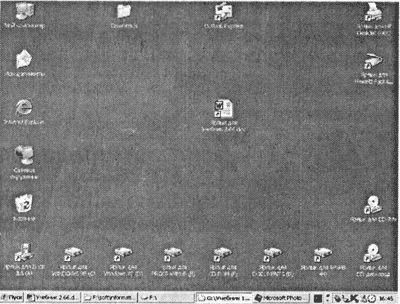 |
Внешний вид графического интерфейса можно настраивать.
2. Щелкнуть правой кнопкой мыши на Рабочем столе. В контекстном меню выбрать пункт Свойства.
На диалоговой панели Свойства: Экран на пяти вкладках установить стиль оформления, выбрать заставку и др.
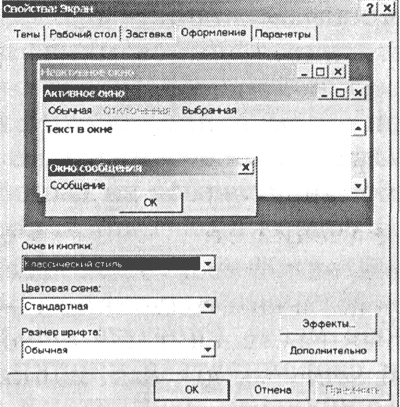 |
Панель задач. В нижней части экрана располагается Панель задач, на которой находятся кнопка Пуск, кнопки выполняемых задач и открытых папок, индикаторы и часы.
Кнопка Пуск позволяет вызывать Главное меню, которое обеспечивает доступ практически ко всем ресурсам системы и содержит команды запуска приложений, настройки системы, поиска файлов и документов, доступа к справочной системе и др.
Windows является многозадачной операционной системой, то есть параллельно могут выполняться несколько приложений. Каждое запущенное приложение обозначается кнопкой на Панели задач, при этом переход от работы в одном приложении к работе в другом может производиться с помощью щелчка по кнопке. Работающее (активное) приложение изображается на панели задач в виде нажатой кнопки.
В крайней правой части Панели задач находятся Часы. Левее часов располагаются индикаторы состояния системы. Например, индикатор Ru обозначает, что в текущий момент используется русская раскладка клавиатуры.
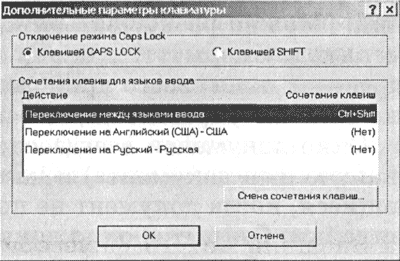 |
Окна документов. Окна документов предназначены для работы с документами и «живут» внутри окон приложений. Можно раскрывать, сворачивать, перемещать или изменять размеры этих окон, однако они всегда остаются в пределах окна своего приложения. Окно документа имеет те же кнопки управления, что и окно приложения.
Окно документа всегда содержит зону заголовка (содержащую имя документа) и часто полосы прокрутки (появляющиеся, когда документ не помещается полностью в окне) и линейки. Открытое окно документа может находиться в активном либо в пассивном состоянии. Если окно находится в пассивном состоянии (зона заголовка не выделена цветом), то, щелкнув по любой его части мышью, можно перевести его в активное состояние.
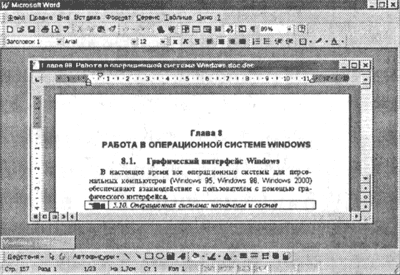 |
Меню. Меню является одним из основных элементов графического интерфейса и представляет собой перечень команд (как правило, тематически сгруппированных), из которых необходимо сделать выбор (поместив на пункт меню указатель мыши и произведя щелчок). Выбор пункта меню приводит к выполнению определенной команды. Если за командой меню следует многоточие, то ее выбор приведет к появлению диалоговой панели, которая позволяет пользователю получить или ввести дополнительную информацию.
Диалоговые панели. Диалоговые панели могут включать в себя разнообразные элементы. Рассмотрим возможности диалоговых панелей на примере уточнения параметров поиска файлов.
Вкладки. Диалоговые панели могут включать в себя несколько «страниц», которые называются вкладками.
5. После ввода команды [Найти-Файлы и папки. ] появится диалоговая панель Найти: Все файлы. Эта панель содержит три вкладки: Имя и местоположение, Дата, Дополнительно. Выбор вкладки осуществляется левым щелчком.
Командные кнопки. Нажатие на кнопку (щелчок) обеспечивает выполнение того или иного действия, а надпись на кнопке поясняет ее назначение. Так, щелчок по кнопке с надписью Найти позволяет начать процесс поиска.
Текстовые поля. Текстовое поле называется иногда полем редактирования и позволяет ввести какую-либо текстовую информацию.
6. Например, если пользователь хочет найти файлы, содержащие слово «информатика», то его необходимо ввести в текстовом поле Искать текст: вкладки Имя и местоположение диалоговой панели Найти: Все файлы.
Для этого следует осуществить левый щелчок в поле и ввести текст.
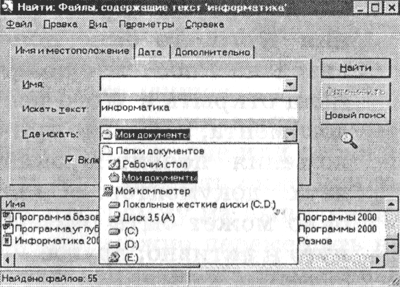 |
Списки. Список представляет собой набор предлагаемых на выбор значений. Раскрывающийся список выглядит как текстовое поле, снабженное кнопкой с направленной вниз стрелочкой. Раскрытие списка осуществляется с помощью левого щелчка по кнопке.
7. Раскрывающийся список Где искать: диалоговой панели Найти: Все файлы позволяет указать диск или папку (например, папку Мои документы), в которой будет осуществлен поиск.
Переключатели. Переключатели служат для выбора одного из взаимоисключающих вариантов, варианты выбора представлены в форме маленьких белых кружков. Выбранный вариант обозначается кружком с точкой внутри. Выбор варианта производится с помощью левого щелчка.
8. Так, на вкладке Дата диалоговой панели Найти: Все файлы имеются два переключателя: основной (на два варианта) и дополнительный (на три варианта). В процессе поиска файлов, установив основной переключатель в положение Найти все файлы, а дополнительный в положение между, можно ограничить область поиска периодом изменения файлов (в данном случае с 14.09.99 по 13.12.99).
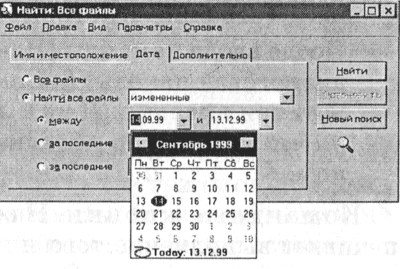 |
Флажки. Флажок обеспечивает присваивание какому-либо параметру определенного значения. Флажки могут располагаться как группами, так и поодиночке. Флажок имеет форму квадратика; когда флажок установлен, в нем присутствует «галочка». Установка флажков производится с помощью левого щелчка.
9. На вкладке Имя и местоположение диалоговой панели Найти: Все файлы, установив флажок Включая вложенные папки, можно обеспечить необходимую глубину поиска файлов.
Ползунки. Ползунок позволяет плавно изменять значение какого-либо параметра. Например, с помощью ползунков можно менять уровень громкости воспроизведения и записи звука, баланс левого и правого канала и т. п.
10. После двойного щелчка на индикаторе громкости, который находится на Панели задач, появится диалоговая панель Регулятор громкости с ползунками громкости и баланса каналов.
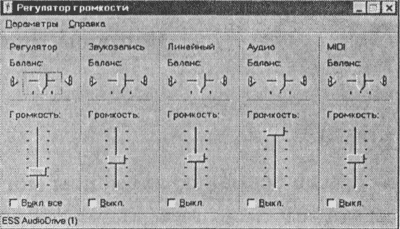 |
Контекстные меню. Объектно-ориентированный подход, используемый в операционной системе Windows, позволяет рассматривать диски, папки и файлы как объекты. Все эти объекты имеют определенные свойства, и над ними могут проводиться определенные операции.
Например, документы (документом называется любой файл, обрабатываемый с помощью приложений) имеют определенный объем и их можно копировать, перемещать и переименовывать; окна имеют размер, который можно изменять и так далее.
Хотя каждый из этих объектов имеет свои конкретные свойства и над ним возможны определенные операции, технология работы с объектами и интерфейс универсальны. Это позволяет пользователю достичь единообразия при работе с разными объектами.
Ознакомиться со свойствами объекта, а также выполнить над ним разрешенные операции можно с помощью контекстного меню. Для вызова контекстного меню необходимо осуществить правый щелчок на значке объекта.
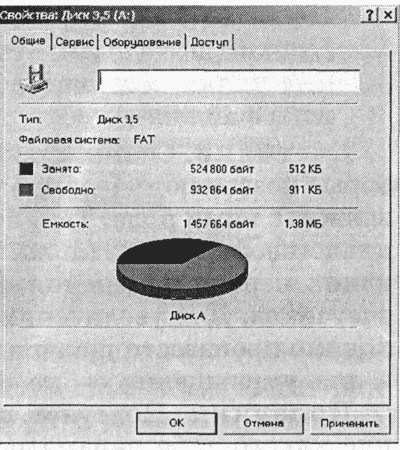 |
1. Чем отличается окно документа от окна приложения?
2. Какие основные элементы могут содержать диалоговые панели?
4.9. Проверить правильность установки даты, времени и часового пояса на вашем компьютере.
4.10. Ознакомиться со свойствами папки и документа.
Графический интерфейс операционной системы windows включает в себя
В настоящее время все операционные системы для персональных компьютеров обеспечивают взаимодействие с пользователем с помощью графического интерфейса.
Это позволяет даже начинающему пользователю компьютера уверенно работать в среде операционной системы (проводить операции с файлами, запускать программы и так далее).
Графический интерфейс позволяет осуществлять взаимодействие человека с компьютером в форме диалога с использованием окон, меню и элементов управления (диалоговых панелей, кнопок и так далее).
Работа с мышью. Для работы с графическим интерфейсом используется мышь или другое координатное устройство ввода, при этом пользователь должен уметь производить:
Рабочий стол. Основную часть экрана занимает Рабочий стол, на котором располагаются значки и ярлыки (значки с маленькими стрелочками в нижнем левом углу). Значки и ярлыки обеспечивают (с помощью двойного щелчка) быстрый доступ к дискам, папкам, документам, приложениям и устройствам.
Значки появляются на Рабочем столе после установки Windows. В левой части экрана обычно располагаются значки Мой компьютер, Сетевое окружение, Корзина и Мои документы.
Для быстрого доступа к дискам, принтеру, часто используемым документам целесообразно создать на рабочем столе ярлыки. Ярлык отличается от значка тем, что обозначает объект, фактически расположенный не на Рабочем столе, а в некоторой другой папке. Стрелочка означает, что мы имеем не сам объект, а ссылку на него. Ярлыки создаются перетаскиванием значков объектов на Рабочий стол.
1. Создать на Рабочем столе ярлыки всех дисков, принтера и сканера.
Создать ярлыки часто используемых приложений и документов.
 |
Внешний вид графического интерфейса можно настраивать.
2. Щелкнуть правой кнопкой мыши на Рабочем столе. В контекстном меню выбрать пункт Персанолизация.
На диалоговой панели можно установить стиль оформления, выбрать заставку и др.
Панель задач. В нижней части экрана располагается Панель задач, на которой находятся кнопка Пуск, кнопки выполняемых задач и открытых папок, индикаторы и часы.
Кнопка Пуск позволяет вызывать Главное меню, которое обеспечивает доступ практически ко всем ресурсам системы и содержит команды запуска приложений, настройки системы, поиска файлов и документов, доступа к справочной системе и др.
Windows является многозадачной операционной системой, то есть параллельно могут выполняться несколько приложений. Каждое запущенное приложение обозначается кнопкой на Панели задач, при этом переход от работы в одном приложении к работе в другом может производиться с помощью щелчка по кнопке. Работающее (активное) приложение изображается на панели задач в виде нажатой кнопки.
В крайней правой части Панели задач находятся Часы. Левее часов располагаются индикаторы состояния системы. Например, индикатор Ru обозначает, что в текущий момент используется русская раскладка клавиатуры.
Основными элементами окна приложения являются:
Окна документов. Окна документов предназначены для работы с документами и «живут» внутри окон приложений. Можно раскрывать, сворачивать, перемещать или изменять размеры этих окон, однако они всегда остаются в пределах окна своего приложения. Окно документа имеет те же кнопки управления, что и окно приложения.
Окно документа всегда содержит зону заголовка (содержащую имя документа) и часто полосы прокрутки (появляющиеся, когда документ не помещается полностью в окне) и линейки. Открытое окно документа может находиться в активном либо в пассивном состоянии. Если окно находится в пассивном состоянии (зона заголовка не выделена цветом), то, щелкнув по любой его части мышью, можно перевести его в активное состояние.
Меню. Меню является одним из основных элементов графического интерфейса и представляет собой перечень команд (как правило, тематически сгруппированных), из которых необходимо сделать выбор (поместив на пункт меню указатель мыши и произведя щелчок). Выбор пункта меню приводит к выполнению определенной команды. Если за командой меню следует многоточие, то ее выбор приведет к появлению диалоговой панели, которая позволяет пользователю получить или ввести дополнительную информацию.
Диалоговые панели. Диалоговые панели могут включать в себя разнообразные элементы. Рассмотрим возможности диалоговых панелей на примере уточнения параметров поиска файлов.
Вкладки. Диалоговые панели могут включать в себя несколько «страниц», которые называются вкладками.
5. После ввода команды [Найти-Файлы и папки. ] появится диалоговая панель Найти: Все файлы. Эта панель содержит три вкладки: Имя и местоположение, Дата, Дополнительно. Выбор вкладки осуществляется левым щелчком.
Командные кнопки. Нажатие на кнопку (щелчок) обеспечивает выполнение того или иного действия, а надпись на кнопке поясняет ее назначение. Так, щелчок по кнопке с надписью Найти позволяет начать процесс поиска.
Текстовые поля. Текстовое поле называется иногда полем редактирования и позволяет ввести какую-либо текстовую информацию.
6. Например, если пользователь хочет найти файлы, содержащие слово «информатика», то его необходимо ввести в текстовом поле Поиск: Компьютер
Для этого следует осуществить левый щелчок в поле и ввести текст.
Списки. Список представляет собой набор предлагаемых на выбор значений. Раскрывающийся список выглядит как текстовое поле, снабженное кнопкой с направленной вниз стрелочкой. Раскрытие списка осуществляется с помощью левого щелчка по кнопке.
7. Раскрывающийся список Где искать: диалоговой панели Найти: Все файлы позволяет указать диск или папку (например, папку Мои документы), в которой будет осуществлен поиск.
Переключатели. Переключатели служат для выбора одного из взаимоисключающих вариантов, варианты выбора представлены в форме маленьких белых кружков. Выбранный вариант обозначается кружком с точкой внутри. Выбор варианта производится с помощью левого щелчка.
8. На вкладке Имя и местоположение диалоговой панели Найти: Все файлы, установив флажок Включая вложенные папки, можно обеспечить необходимую глубину поиска файлов.
Ползунки. Ползунок позволяет плавно изменять значение какого-либо параметра. Например, с помощью ползунков можно менять уровень громкости воспроизведения и записи звука, баланс левого и правого канала и т. п.
9. После левого щелчка на индикаторе громкости, который находится на Панели задач, появится диалоговая панель Регулятор громкости с ползункам громкости.
Контекстные меню. Объектно-ориентированный подход, используемый в операционной системе Windows, позволяет рассматривать диски, папки и файлы как объекты. Все эти объекты имеют определенные свойства, и над ними могут проводиться определенные операции.
Например, документы (документом называется любой файл, обрабатываемый с помощью приложений) имеют определенный объем и их можно копировать, перемещать и переименовывать; окна имеют размер, который можно изменять и так далее.
Хотя каждый из этих объектов имеет свои конкретные свойства и над ним возможны определенные операции, технология работы с объектами и интерфейс универсальны. Это позволяет пользователю достичь единообразия при работе с разными объектами.
Ознакомиться со свойствами объекта, а также выполнить над ним разрешенные операции можно с помощью контекстного меню. Для вызова контекстного меню необходимо осуществить правый щелчок на значке объекта.
Графический интерфейс системы Windows
Трудно представить себе комфортную работу в операционной системе без графического интерфейса. Тот, кто когда-нибудь писал хоть одну коммерческую программу, понимает, что огромная часть труда по ее созданию приходится на создание единого, непротиворечивого и удобного меню с оптимальным дизайном, который не будет резать глаз. Поэтому проработать удобный и интуитивно понятный графический интерфейс операционных систем – одна из первостепенных задач у всех современных разработчиков, ведь это впоследствии должно помочь заполучить симпатии целевой аудитории.
Труды специалистов компании Microsoft еще в далеких 70-х годах позволили всем желающим окунуться в графический интерфейс пользователя, непрерывно развивающийся и дорабатывающийся самой компанией, которая впоследствии стала эталоном для подражания.
Эпоха командной строки
Изначально все задачи выполнялись только лишь при помощи командной строки, графический пользовательский интерфейс появился значительное позже самой системы. Никто даже не мог мечтать о чем-то более привлекательном, кроме «черного» терминала. Все сотрудники (ученые, инженеры), имеющие потребность в использовании компьютера, в те времена работали именно посредством командной строки. Увидев сейчас, как человек набирает на черном экране множество рядков с текстом, вы, скорее всего, очень удивитесь.
Представьте: для того чтобы добраться до каталога при желании прослушать любимую композицию или открыть свое фото необходимо набирать вручную несколько текстовых строк. Не слишком удобно, не правда ли? Гораздо приятнее сделать пару кликов мышкой и оказаться в нужной папке, где можно с комфортом пролистать весь свой альбом и добавить желаемую музыку в список воспроизведения. Хотя в 70-х еще и не задумывались об использовании компьютера в таких целях, это были чисто рабочие машины, используемые для решения серьезных задач.
Концепция графического интерфейса, 73-й год
Сама идея создать графический интерфейс появилась в научно-исследовательском центре Xerox Palo Alto Research Center. На его базе трудятся разноплановые специалисты, занятые в областях лазерной физики и компьютерных технологий.
Такой коллектив принес весьма плодотворные результаты работы в сфере баз данных, сетевых технологий, а также создал графический интерфейс пользователя. Специалисты даже в отсутствии конкретно поставленной задачи смогли разработать такие компоненты, как меню, окно, значок, и саму концепцию Point-and-click (взаимодействие и манипуляции с данными по принципу «укажи и щелкни»). С тех пор представленная система управления в любых продуктах, имеющих графический интерфейс, практически не претерпевала изменений, а только лишь немного дорабатывалась.
Начало развития графического интерфейса, 85-й год
Более заметно начинает развиваться графический интерфейс после выпуска рабочей среды GEOS на компьютерах Apple и Commodore 64, а также чуть позднее оптимизированной для железа от IBM. В комплектации окружения GEOS содержался простой текстовый редактор, календарь и еще несколько полезных программ, имевших наибольшую популярность. Наработки данной среды даже успели установить на некоторые мобильные устройства, в числе которых были коммуникаторы от Nokia.
В этом же году на свет появилась Amiga Workbench, базирующаяся на движке Intuition. Эта разработка позволяла отслеживать все вызванные пользователем входные события – нажатия клавиш, перемещение курсора. Разработчики одними из первых показали такие нововведения, как анимация иконок и настройка внешнего вида курсора.
Этот период также ознаменовался выходом первой версии операционной системы от Microsoft – Windows 1.0.
Предок популярнейшей сегодня системы также не был лишен собственных отличительных черт. Функциональная нижняя панель, где могли размещаться иконки программ, уже присутствовала в первой версии системы. Непривычным стало то, что возможность размещения окон внахлест не была предусмотрена, а вместо этого они располагались изолированно.
Инновации и конкуренция – 87-й год
Теперь, когда Microsoft Windows обновилась до второй версии, появилась возможность накладывать рабочие окна друг на друга, а также регулировать их размер. Изменились и сами средства управления окнами (масштабирование и переключение между ними). В этот период ужесточается конкуренция с основным соперником Microsoft – Apple. Компания выпускает свой новый компьютер Macintosh II, который поддерживает 256 цветов и работает в разрешении 640х480 пикселей.
Microsoft Windows 2.x
Программное оснащение системы Windows 2.0/286 не понесло значительные изменений, обновление затронуло именно элементы управления, которые были значительно улучшены. Это стало возможным благодаря увеличению скорости работы оборудования. Производительность процессора Intel 286 была увеличена за счет возможностей дополнительной памяти и новых технологических решений взаимодействия с приложениями. Возможность масштабирования окон и их свободного перемещения по рабочей области стала значительным преимуществом в плане комфорта и удобства использования системы.
Немногим позднее была представлена слегка доработанная версия Windows, название которой отличалось измененной приставкой 386. Обновление давало возможность одновременно запускать несколько программ, используя ресурсы дополнительной памяти. Несмотря на то что множество разработчиков начали создание программного обеспечения под Windows, система все еще была недостаточно оптимизирована для работы в многооконном интерфейсе.
Microsoft Windows 3.x
На рынке операционных систем всплывает объявление о релизе второй версии Workbench для компьютеров Amiga. Визуально система была полностью переработана и могла похвастаться неплохими трехмерными эффектами, а также небольшими изменениями в эргономике.
В условиях конкуренции Microsoft не желает терять свои позиции и выпускает следующее обновление своего продукта. Система Windows 3.0 получила большое количество улучшений, но по причине отсутствия поддержки сетевых средств и мультимедиа в руки пользователей быстро попала доработанная версия 3.1.
В третьей версии была полностью проработанная поддержка более мощных процессоров Intel 386, а графический интерфейс Windows отличился практически безукоризненным поведением окон рабочего стола. Нововведение Drag-n-Drop в файловом менеджере позволило производить перемещение простым перетаскиванием иконок, а выпущенный компанией инструмент для разработки приложений дал возможность сфокусировать внимание на создании программного обеспечения вместо драйверов устройств.
Между тем сотрудники китайского подразделения Microsoft не стали сидеть сложа руки. Они выпустили свое собственное обновление – 3.2. Кроме очевидной поддержки местных шрифтов в систему были добавлены некоторые «заплатки» и доработки.
Microsoft Windows NT 3.1
Windows NT могла похвастаться комбинированием кажущихся несовместимыми до этого времени вещей – современными клиент-серверными бизнес-приложениями и популярными персональными программами. Наконец-то было реализована защита сети и домена, поддержка многозадачности с вытеснением и популярнейшая сейчас файловая система NTFS. Рассчитанная на бизнес-аудиторию, Windows NT выпускалась как в серверном варианте, так и для рабочих станций.
Новая страничка в истории Windows
1995-й год ознаменовался выходом легендарной системы Windows 95, интерфейсом которой по большому счету мы сейчас и пользуемся.
Неудивительно, что система получилась весьма привлекательной и эргономичной, ведь над ее дизайном трудились не только программисты и художники, но и физиологи, психологи, биологи и масса других привлеченных профессионалов. Например, такой элемент, как системные часы, недаром занял правый нижний угол. Сделано это было с учетом того, что человек лучше воспринимает информацию, расположенную по правую руку от него. Все последующие системы Microsoft использовали основные наработки, созданные для 95-й Windows.
Microsoft Windows 2000
До 2000 года каких-либо заметных изменений или шагов, чтобы обновить графический интерфейс операционных систем, Microsoft не делала. Это можно заметить на примере 98-й Windows. Февральский релиз свежей версии ознаменовался не только круглой датой, но и ее новыми возможностями.
В данной редакции средства администрирования были размещены на Панели управления, как и в предыдущей системе, что не добавляло пользователям лишних забот. Изящный диспетчер устройств позволил с легкостью конфигурировать все оборудование. Смог порадовать и встроенный Internet Explorer пятой версии, а также поддержка автоматического обновления системы. Теперь действительно можно согласиться с девизом Windows – «Включи и работай!».
Связанные с работой на компьютере компании, убедившись в надежности новой системы, начали использованить ее на рабочих машинах, с которых позже она перекочевала и на домашние. Времена сообщений «ошибка, графический интерфейс системы перестал отвечать» подходили к концу.
Microsoft Windows XP
Незначительные изменения в Windows Millennium не повлияли на дальнейшее развитие операционной системы. Следующим решительным шагом Microsoft стала Windows XP, набравшая невероятную популярность. Система была выпущена 25 октября 2001 года. В дальнейшем компьютеры посетила и ее 64-битная версия. Помимо великолепной поддержки различного оборудования, высокой производительности и надежности, XP выделилась не только удобным, но и весьма привлекательным интерфейсом. Три предустановленные цветовые темы (стандартная голубая, серебристая и оливковая) выглядели очень заманчиво, а те пользователи, кому их не хватило, могли выбрать подходящее оформление на просторах интернета.
Оформление системы предоставило великолепные возможности для работы с цифровыми изображениями, музыкальными треками и видеофайлами, а встроенная система поиска неплохо справлялась со своими задачами. Также было переработано средство для создания домашней сети, что значительно облегчило процесс настройки. Система была настолько удачна, что многие пользователи до сих пор не могут расстаться с ней. Windows XP сейчас еще можно встретить в университетах и школах на уроках по такому предмету, как информатика, графический интерфейс которой является одним из азов освоения операционной системы.
Microsoft Windows VISTA
Меню «Пуск» претерпело множество изменений. Теперь в нижней его части стала доступна строка поиска, которая по совместительству может реализовывать функции пункта «Выполнить». Разработчики добавили возможность открытия командной строки (cmd) из любого каталога. Для этого, удерживая SHIFT, необходимо нажать правую кнопку мыши, и в контекстном меню выбрать появившийся пункт «Открыть окно команд».
В Windows VISTA впервые был использован графический интерфейс Aero, который представляет собой полупрозрачные окна, являющиеся не только практичными и удобными, но и красивыми. Широкие возможности по изменению цветового оформления системы позволили сделать каждому пользователю свою уникальную Windows. Из нововведений также можно выделить полноценную поддержку DX10. Стоит напомнить, что Windows XP поддерживает лишь 9 версию DirectX. Интересным также стало наличие гаджетов рабочего стола, которые могут помочь узнать погоду, время, загруженность процессора и многое другое.
Microsoft Windows 7
Microsoft Windows 7 появилась на полках магазинов в октябре 2009 года, и сразу же обзавелась популярностью как среди корпоративных клиентов, так и среди обычных пользователей. Графический интерфейс системы не претерпел кардинальных изменений в сравнении с Vista, а, скорее, был отполирован до более приятного и удобного вида. В оформлении присутствует все тот же стиль Aero, но с более красивыми и плавными переходами.
Стандартный комплект гаджетов представлен в широком разнообразии. Система получила поддержку DX11 и готова к работе с сенсорными экранами. На Windows 7 встречается незначительная ошибка графического интерфейса в меню «Пуск», которая, впрочем, несущественно повлияет на работу пользователя.
Microsoft Windows 8
Windows 8 создавалась с намерением объединить планшеты и компьютеры одной универсальной операционной системой. По этой причине WIndows получила новый элемент графического интерфейса – меню «Пуск», которое представляет собой плиточный интерфейс, удобный для сенсорного управления на планшетных компьютерах.
В остальном кардинальных визуальных изменений произведено не было. Стиль оформления окон Aero обзавелся новой интересной особенностью, которая позволяет автоматически изменять цвета под тональность фонового изображения. В редакции 8.1 была добавлена возможность регулирования размера плиток Metro-стиля и несколько улучшено расположение иконки выключения компьютера. Сейчас нечасто можно встретить сообщение «В приложении «Графический интерфейс» произошла ошибка», что и неудивительно после огромной работы, проделанной Microsoft за долгие годы существования компании.
Многие пользователи были недовольны изменениями в меню «Пуск», на что разработчики отреагировали в следующей версии своей системы – Windows 10. В ней предлагается два варианта: планшетный – Metro-стиль на полный экран или десктопный, приближенный по размерам к Windows 7.
Современный графический интерфейс Windows во многом обязан своим предшественникам, которые проделали нелегкий путь до сегодняшнего воплощения. Сейчас пользователь имеет возможность максимально персонализировать свое рабочее пространство для еще более приятной и продуктивной работы на компьютере.